O Iperius Backup 7.0 introduziu muitas atualizações importantes para o seu próprio ambiente de recuperação Iperius Recovery Environment®: O Iperius Disk Cloning, um software gratuito para clonar discos rígidos e a possibilidade de receber suporte remoto diretamente durante a restauração bare-metal, após inicializar a máquina com a mídia de recuperação do Iperius.
Para saber como criar um CD/DVD inicializável ou uma unidade USB contendo o Iperius Recovery Environment, leia este tutorial: [ www.iperiusbackup.net/pt-br/crie-uma-unidade-de-recuperacao-usb-disco-de-recuperacao-iso-com-o-iperius ]
Aqui estão algumas informações adicionais sobre esses novos recursos do Iperius Recovery Environment® (veja a imagem acima):
- Iperius Remote Support: agora é possível abrir e conectar o Iperius Remote no modo de recebimento no ambiente de recuperação, tornando o Iperius Backup o único software que permite aos usuários receber suporte remoto diretamente durante o processo de restauração. O usuário menos experiente, que precisa executar a restauração bare-metal de um backup de imagem de unidade ou clonar um disco rígido, agora poderá solicitar assistência técnica, permitindo que o operador se conecte remotamente diretamente ao seu ambiente de inicialização e o guie por todo o processo.
- Iperius Disk Cloning Utility: um software gratuito que permite a clonagem de disco para disco, executando um processo de clonagem que recria exatamente o disco de origem no disco de destino. Na verdade, é um software gratuito para clonagem de disco rígido, senão mover o sistema operacional para um disco maior ou clonar um disco rígido para uma unidade SSD.
Neste tutorial, falaremos sobre o segundo recurso, mostrando como clonar um disco rígido em outro disco.
1) Executando o utilitário de clonagem de disco Iperius
Depois de iniciar o Iperius Recovery Environment a partir de uma unidade USB ou dispositivo óptico (CD ou DVD), basta clicar no ícone “Iperius Disk Cloning Utility” (dentro da caixa vermelha na figura acima) para abrir a janela principal do software.
2) Selecionando discos de origem e destino
Após executar o Iperius Disk Cloning Utility, a seguinte janela será exibida:
Como você pode ver na imagem, o software fornece uma interface simples e intuitiva, onde você pode selecionar o disco de origem (à esquerda) e o disco de destino (à direita).
Sob cada disco selecionado, você pode ver sua dimensão, apresentada em termos de tamanho total e tamanho usado.
Além disso, da esquerda para a direita, você pode ver três botões:
– Refresh: para atualizar a lista de discos;
– Load driver: carrega um driver em tempo real pelo seu próprio arquivo .inf, para ver também os dispositivos que precisam de detecção de drivers adicionais (controlador RAID, SCSI, etc.);
– Clone: para iniciar o processo de clonagem do disco de origem para o disco de destino.
3) Seleção do disco de origem
Ao clicar no menu suspenso à esquerda, sob o rótulo “Source Disk”, você poderá ver a lista dos discos conectados ao sistema e escolher o disco que deseja clonar (veja a figura a seguir):
Depois de escolher o disco que você deseja clonar, basta clicar nele para aplicar a seleção.
4) Seleção do disco de destino
Ao clicar no menu suspenso à direita, sob o rótulo “Destination Disk”, você verá a lista dos discos conectados ao sistema, exceto o já selecionado no menu esquerdo (obviamente, você não pode clonar um disco dentro de si!), como mostra a figura abaixo:
Então, vamos escolher o disco de destino, certificando-se de que seu tamanho total seja pelo menos igual ou maior que o disco de origem, clique nele para confirmar a seleção.
5) Iniciando o processo de clonagem
Nesse ponto, basta clicar no botão “Clone” para iniciar o processo de clonagem.
Na pequena janela branca abaixo da barra de progresso, algumas etapas do processo serão descritas, enquanto à direita você pode ver um cronômetro mostrando o tempo estimado para o final do processo de clonagem.
No final do processo, você pode apenas clicar no botão “Ok” (veja a figura abaixo) e fechar o Iperius Cloning Utility usando o ícone Close no canto superior direito; depois clique no ícone “Shudown/Reboot” na página principal do ambiente de recuperação para desligar ou reiniciar o PC.
Neste tutorial, vimos como executar uma clonagem de disco para disco em algumas etapas simples, criando uma cópia do disco idêntica à original.
O Iperius Disk Cloning Utility é uma ferramenta poderosa para executar o backup de seus discos rígidos em relação a outros discos. Você pode clonar facilmente discos rígidos conectados ao sistema e também discos USB e, acima de tudo, esse poderoso recurso é fornecido totalmente de graça pelo Iperius Backup. O Iperius Disk Cloning Utility é um software gratuito para clonar seu disco rígido, completando a excelente seleção de recursos de backup e proteção de dados fornecidos pelo Iperius.
Lembre-se também de que, com o Iperius Backup, você pode executar o backup da imagem da unidade e restaurar por bare metal com grande facilidade. Além disso, o Iperius é uma ferramenta essencial para converter máquinas físicas em máquinas virtuais ( P2V ).
Dê uma olhada no nosso tutorial sobre isso: [ www.iperiusbackup.net/pt-br/backup-de-imagem-de-disco-p2v-e-clonagem-de-disco-com-iperius ].

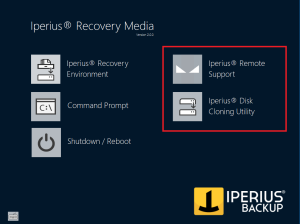
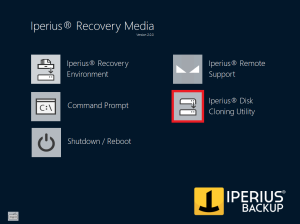
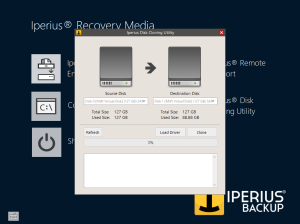
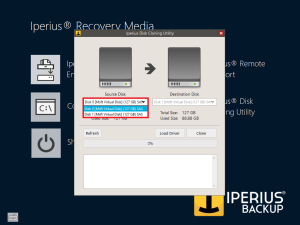
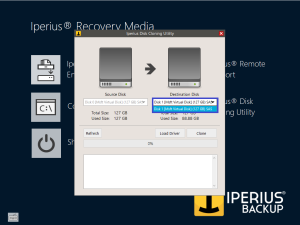
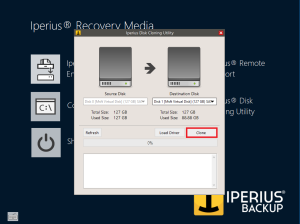
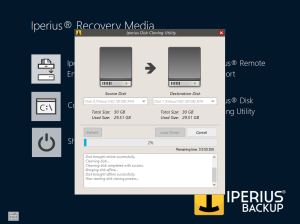
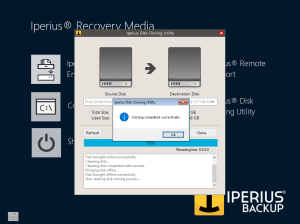
PLEASE NOTE: if you need technical support or have any sales or technical question, don't use comments. Instead open a TICKET here: https://www.iperiusbackup.com/contact.aspx
**********************************************************************************
PLEASE NOTE: if you need technical support or have any sales or technical question, don't use comments. Instead open a TICKET here: https://www.iperiusbackup.com/contact.aspx
*****************************************